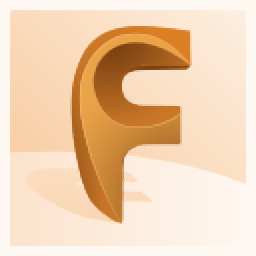
Autodesk FeatureCAM 2017中文
附安装教程- 软件大小:1219 MB
- 更新日期:2019-04-23 15:50
- 软件语言:简体中文
- 软件类别:3D/CAD软件
- 软件授权:免费版
- 软件官网:待审核
- 适用平台:WinXP, Win7, Win8, Win10, WinAll
- 软件厂商:

软件介绍 人气软件 下载地址
Autodesk FeatureCAM 2017是一款由Autodesk官方推出的CAM解决方案,软件为用户提供了导入CAD文件、CAM自动编程、全面的机器支持、预先计算Vortex刀具路径、2.5D策略等多种强大的功能,能够协助设计人员高效的完成各类复杂零件的设计以及代码的编写,并具备了强大的优化功能,能够对刀具路径等进行全面的优化,有效的节约制作工艺的成本与时间,有需要的用户赶紧到本站下载吧!
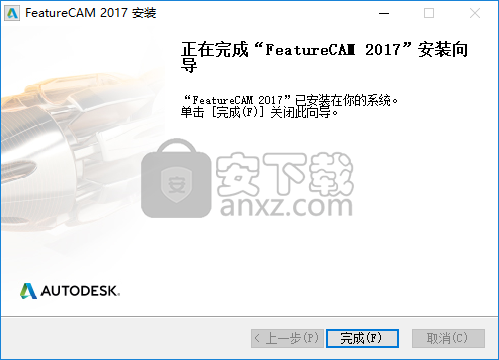
软件功能
FeatureCAM 2017包含对用户界面的这些改进:
FeatureCAM品牌重塑 - FeatureCAM有新的品牌,现在在Autodesk许可系统下提供。
ViewCube - ViewCube显示在图形窗口中,您可以使用它来操纵视图。
选择主视图时居中视图 - 有一个新选项可让您在选择主视图时自动居中显示图形窗口的内容。
创建旋转曲面边界曲线 - 从旋转曲面边界创建曲线时,现在在打开对话框时默认选择相应的创建方法。
输入
FeatureCAM 2017包含对导入的这些改进:
导入AutoCAD文件 - 使用本机导入时,现在可以更快地导入AutoCAD文件,现在可以从AutoCAD文件导入代理实体。
导入PMI - 您现在可以从Creo,NX和CatiaV5文件导入PMI(产品制造信息),例如尺寸,注释和公差。
导入Catia文件 - FeatureCAM现在总是尝试修复从CATIA .mod文件导入的面和曲面。
Spatial R2016 1.0 Interop集成 - Spatial R2016 1.0 Interop现已集成。
FeatureCAM 2017包含对铣削的这些改进:
涡旋预钻孔 - 现在支持2D和3D涡旋刀具路径的预钻孔。
模拟期间显示的5轴刀具位置 - 现在可以在5轴模拟期间显示刀具位置的所有5个尺寸。
块偏移寄存器 - “工具映射”对话框中有一个新的块偏移寄存器选项,使您可以为多工具块指定子槽编号。
FeatureCAM 2017包含对转向的改进:
创建截止功能 - 您现在可以创建截止值作为零件处理功能,现在可以从“新建功能”向导中包含到子主轴操作的传送。
ViewCube
ViewCube是FeatureCAM中的一项新功能,可让您更改和识别图形窗口的视点。通过单击ViewCube的角,面,边和图标,可以使用它直接操作图形窗口中的视图。此外,使用多维数据集选项,工具栏按钮或键盘快捷键重新定向视图时,ViewCube会自动反映新视点。
Swiss转向
现在,FeatureCAM支持Swiss Turning。 您可以对零件,机床和支柱进行编程,模拟刀具路径,并输出瑞士车床的NC代码。
瑞士车削使您能够使用滑动头库加工小型精密零件,以确保库存刚性。
这些主题突出显示了对FeatureCAM所做的更改,使您可以创建Swiss Turning零件:
创建Swiss Turning文档 - 有一种新的Swiss Turning文档类型。
Swiss选项 - 在您开始编程零件之前,可以使用新选项设置Swiss Turning文档的首选项。
Swiss模拟选项 - 提供新选项以确保正确模拟Swiss机器和零件。
Swiss零件编程 - Swiss Turning文档中提供了新选项和功能。
Swiss机器设计 - 已进行更改以使您能够为Swiss机器创建机器设计文件。
XBUILD
FeatureCAM 2017包含对XBUILD的这些改进:
单程发布 - 现在支持一遍发布。
支持C旋转和B倾斜头机 - 您现在可以为5轴机器创建旋转大约Z然后旋转Y的柱子。
用于传输和重新夹紧的主轴选项 - “主轴信息”对话框中有新选项可用于瑞士机床。
默认数字格式保留字 - 有一个新的保留字,使您可以指定在输出与任何保留字无关的NC代码通用数字表达式时应使用的格式规则。
重命名为 - 旧的保留字已重命名为,以避免与一次传递混淆 发布保留字。
软件特色
导入AutoCAD文件
现在,使用本机导入时,AutoCAD文件的导入速度更快,您现在可以从AutoCAD文件导入代理实体。 代理实体是由AutoCAD中的插件创建的非本机实体。
导入CATIA文件
Heal Catia固体选项已从“导入/导出选项”对话框的“实体导入”选项卡中删除,现在始终启用该功能。 此功能尝试修复CATIA .mod文件中包含的面或曲面,包括:
将表面或面重新对齐。
迫使表面边缘位于表面上。
简化表面,例如将一般表面转换为圆柱体。
Swiss 编程部分提供了这些新选项和功能:
Stock Properties向导的Dimensions页面上有一个新的Swiss转弯部分。
工件长度 - 输入经过主卡盘暴露的零件的初始工作长度。这通常是完成的部件长度,或者如果将执行重新夹紧,则为其一小部分。
面部容差 - 此值将传递到帖子以进行初始夹紧。选择使用脸部特征从脸部特征中查找脸部容差。如果没有脸部特征,请取消选择使用脸部特征并输入脸部限额。
有一种新的Rechuck类型的零件处理功能,用于移动卡盘位置以暴露更多库存。这使您可以对具有大长宽比的机器零件执行分段车削。
“功能属性”对话框的“工具使用”选项卡上有新选项。
机器 - 对于刀架和刀架都能够在Z中移动的瑞士机床,选择Spindle Z或Tool Z来指定用于加工特征的轴。
主轴停车Z - 对于刀架和库存都能够在Z中移动的瑞士机床,指定非活动轴的Z停车位置。
这使您可以执行超级位置加工,其中刀具和主轴同时在Z中移动,以减少加工时间。
如果所选工具柱无法在Z中移动,则这些选项不可用。
“工具映射”对话框中有一个新按钮。
显示机器 - 单击此按钮可在对话框右侧显示活动MD文件的预览,并显示工具槽号。
要控制机器预览视图,请右键单击图像并选择“平移和缩放”或“旋转”,然后单击并拖动图像。
单击“隐藏计算机”以隐藏计算机预览。
工具会自动映射到正确的位置。例如,如果机器要求切割工具位于插槽1中,则在创建“切除”功能时会自动将其映射到该插槽,并重新排列现有工具映射。
“加工属性”对话框的“其他”选项卡上有一个新选项。
Swiss安全限额 - 指定额外的安全限额,以增加通过卡盘暴露的库存长度,从而增加卡盘和导向衬套之间的最小距离,以防止碰撞。
安装方法
1、首先,在本站下载并解压软件,双击安装程序“Autodesk_FeatureCAM_2017_SP1_Multilingual_Win_64bit.exe”开始进行安装。
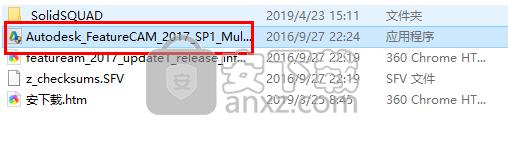
2、选择安装语言,这里选择简体中文语言,点击【OK】。
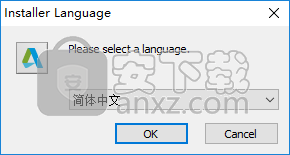
3、进入欢迎使用Autodesk FeatureCAM 2017安装向导界面,点击【下一步】。
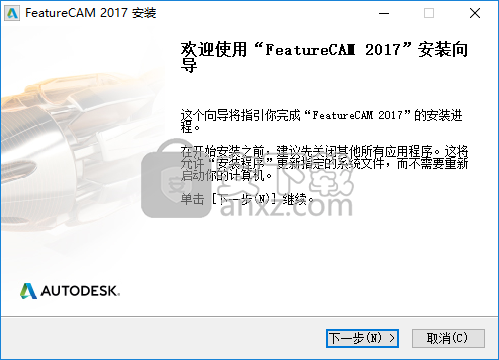
4、阅读许可证协议,点击【我接受】同意并进入下一步。
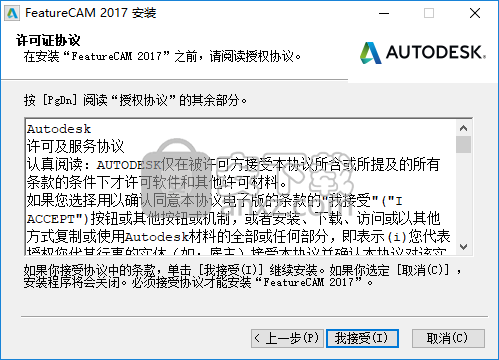
5、选择安装位置,默认目标文件夹为C:\Program Files\Autodesk\FeatureCAM 2017,可选择默认或点击【浏览】按钮自定义,然后点击【安装】。
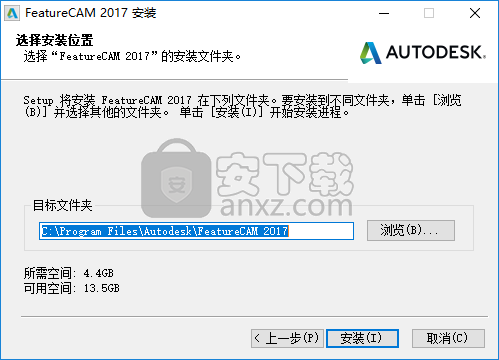
6、弹出正在完成FeatureCAM 2017安装向导,点击【完成】结束安装。
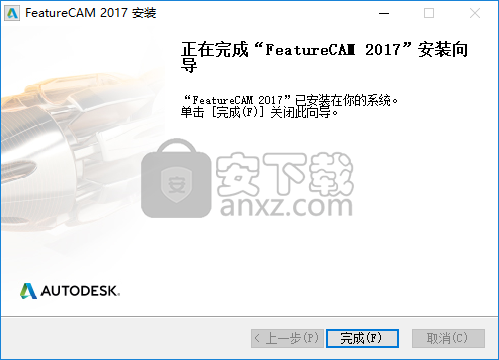
7、安装完成后,我们需要给电脑断开网络,需要在断网状态下。
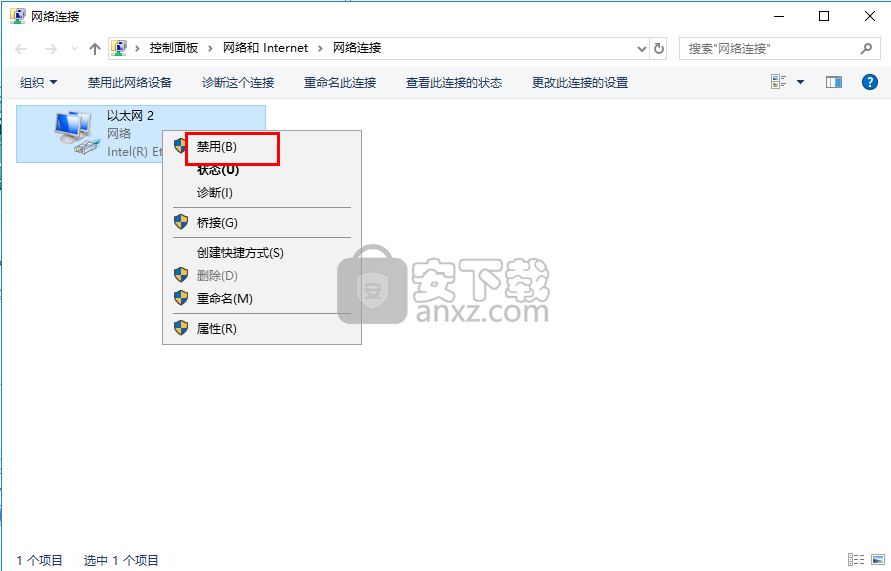
8、双击桌面上的Autodesk FeatureCAM 2017快捷方式图标运行软件,进入如下的界面,选择【输入序列号】。
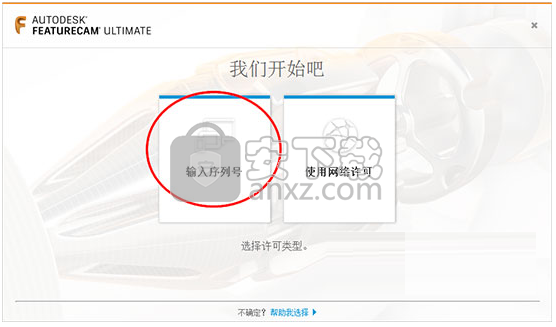
9、进入许可激活窗口,点击【激活】按钮进入下一步。
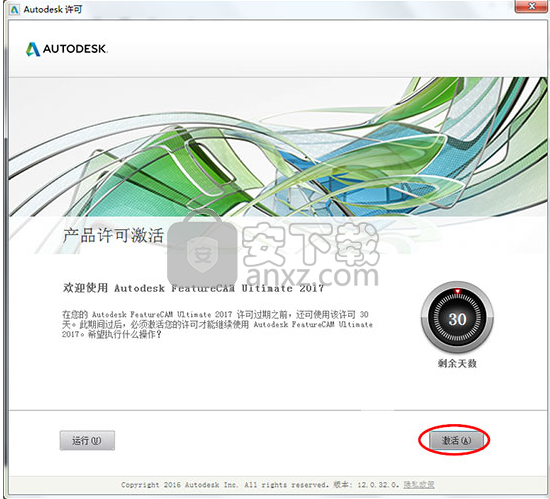
10、输入序列号和产品密匙,产品密匙已经自动填写,我们输入序列号“066-066666666”,然后点击【下一步】。
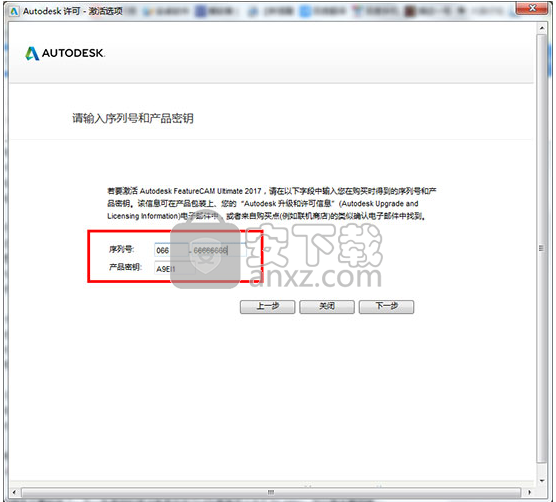
11、弹出如下的需要连接Internet的提示窗口,点击【上一步】按钮,返回以上的的第十步,在次输入序列号点击【下一步】即可进入产品激活选项窗口。
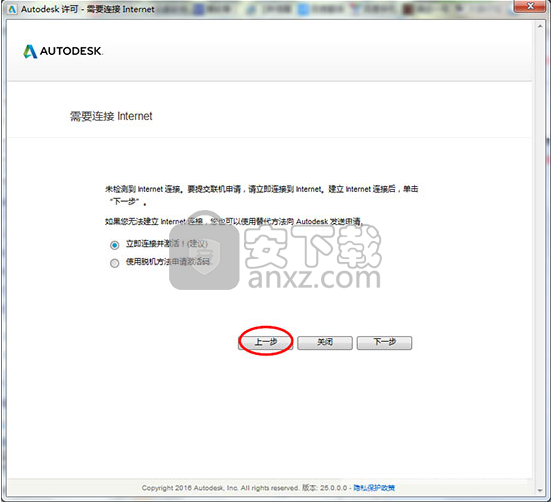
12、以管理员身份运行注册机程序(注册机分为32位与64位,根据电脑系统选择),然后然后点击【patch】按钮,弹出如下的“successfully patch”的成功打补丁提示,点击【确定】。
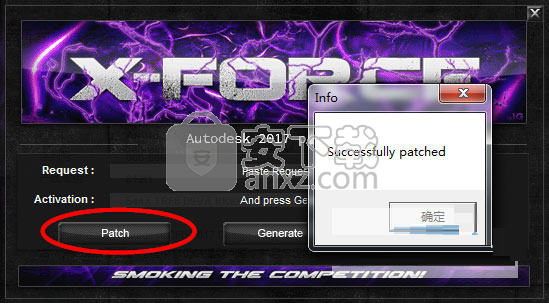
13、然后将产品许可激活选项界面上的申请号复制到注册机上的【request】一栏,点击【generate】。
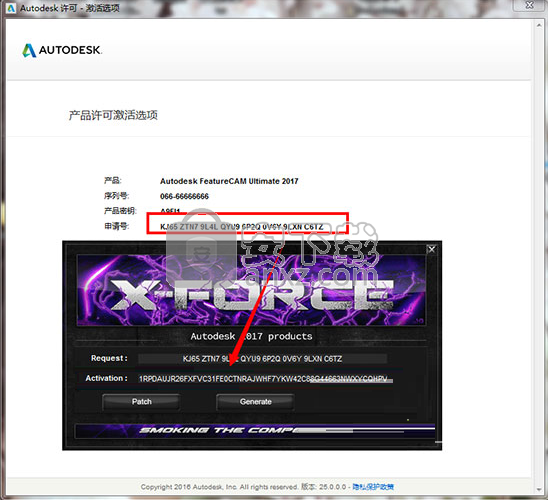
14、将activation中生成的激活码复制到软件的激活码一栏,点击【下一步】。
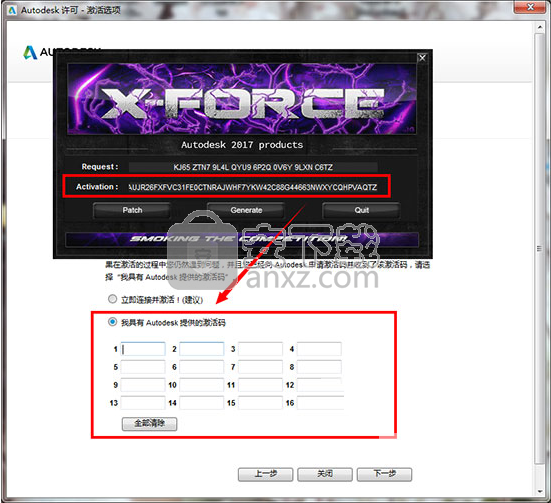
15、弹出如下的Autodesk FeatureCAM 2017激活成功提示,点击【完成】。
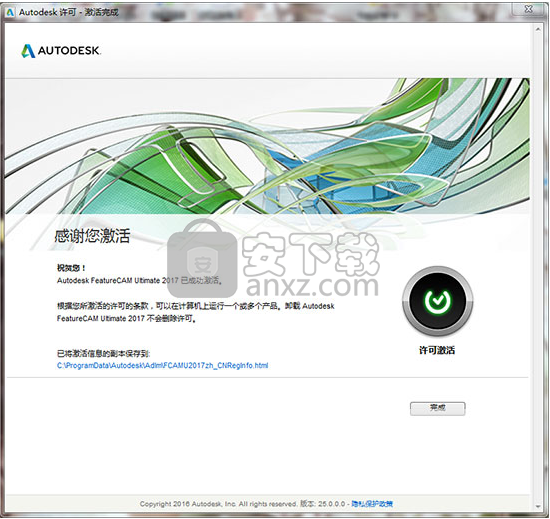
使用说明
选择主视图时使视图居中
现在,您可以在选择主视图时自动居中图形窗口的内容。
“查看选项”对话框的“常规”选项卡上有一个新的“自动居中”选项。
要选择主要视图:
选择“视图”>“主要视图”菜单选项,然后选择一个视图。
在“标准”工具栏上,选择“主要视图菜单”按钮并选择一个视图。
使用键盘快捷键(例如Ctrl + 1作为等轴测视图)或Ctrl + 5作为顶视图。
要手动居中图形窗口的内容:
选择视图>查看模式>中心所有菜单选项。
在“标准”工具栏上,选择“主体视图菜单”按钮,然后选择“全部居中”。
使用键盘快捷键Ctrl + Q.
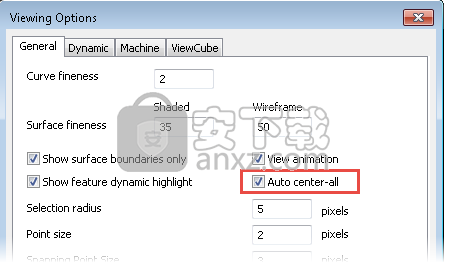
创建旋转曲面边界曲线
从旋转曲面边界创建曲线时,现在在打开对话框时默认选择相应的创建方法:
从实体和STL模型创建边界时,打开对话框时会选择“多边形”方法。多边形方法用一组三角形近似实体。
从曲面创建边界时,在打开对话框时会选择Surface方法。
要从旋转曲面创建曲线:
在“曲线和曲面”工具栏上,单击“曲面”曲面中的“旋转边界”按钮。
将显示“旋转曲面边界”对话框,默认情况下会选择适当的方法。
单击“公差”以显示“旋转曲面边界公差”对话框,您可以在其中设置多边形和曲线跟随曲面的接近程度的公差。
选择所有曲面或仅选择以指定要使用的曲面。
选择“转换为几何体”以将边界创建为几何体片段,或者取消选择它以将边界创建为曲线。
单击“确定”以创建边界曲线。
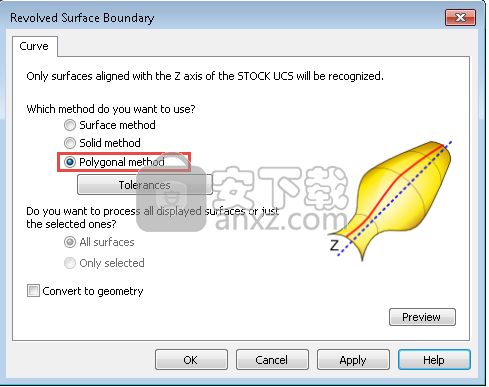
导入PMI
您现在可以从Creo,NX和CatiaV5文件导入PMI(产品制造信息),例如尺寸,注释和公差。
“导入/导出选项”对话框的“已售出导入”选项卡上有一个新的“导入PMI”选项。
选择此选项后,将随零件一起导入PMI。
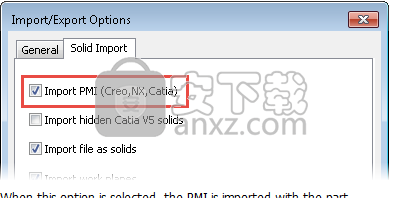
涡旋预钻孔
现在,2D和3D Vortex刀具路径支持预钻孔。这使您可以通过将工具插入预钻孔而不是倾斜到深度来减少工具磨损。
对于3D Vortex刀具路径,您可以指定预钻孔位置,对于自动选择的2D Vortex刀具路径。
2D
要在2D Vortex功能中使用预钻孔:
在“特征属性”对话框的“策略”选项卡上,选择“Stevover of Vortex”以使用Vortex粗加工策略。
选择预钻孔。
预钻孔操作将添加到该功能中。
输入预钻孔操作的直径。
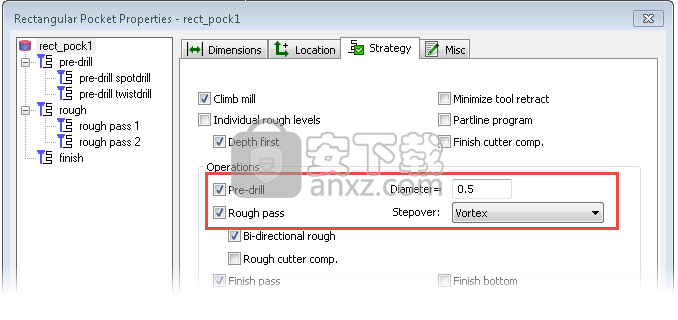
3D
要在3D Vortex操作中使用预钻孔:
在“要素属性”对话框的“策略”选项卡上的“选项”下,选择“Vortex”以使用“涡旋粗加工”策略。
在Leads选项卡上,选择Plunge to Pre-drill location。
输入预钻孔操作的钻孔直径。
(可选)选择“点钻”以包括预钻孔的spotdrill操作。
单击“应用”
预钻孔操作将添加到该功能中。
在“铣削”选项卡上,设置“插入点”以设置钻前位置。
单击“确定”接受并关闭对话框。
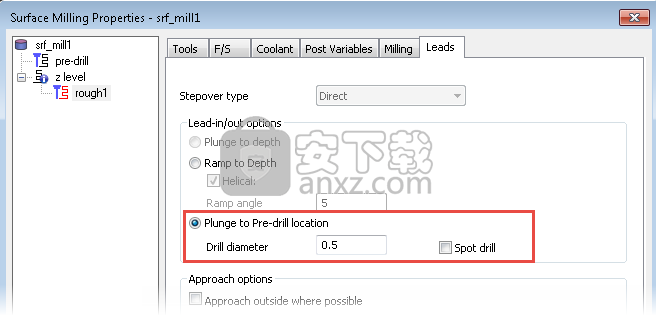
模拟期间显示5轴刀具位置
现在,您可以在5轴模拟期间显示刀具位置的所有5个尺寸。 以前,只显示了4个。
要在模拟过程中显示刀具位置,请在“模拟选项”对话框中选择“位置”选项。
在模拟期间,位置显示在状态栏的右侧。
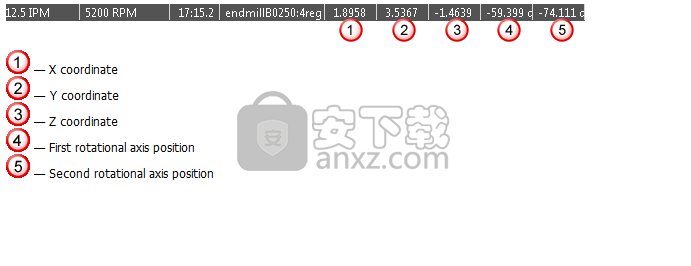
块偏移寄存器
“工具映射”对话框中有一个新的“块偏移寄存器”选项,可用于指定多工具块的子插槽编号。
此选项对应于“工具映射”表中的“阻止”列。
该值作为传递给XBUILD。
例如,您可以使用它来通过工具块编号和工具编号调用工具:
Ť 。
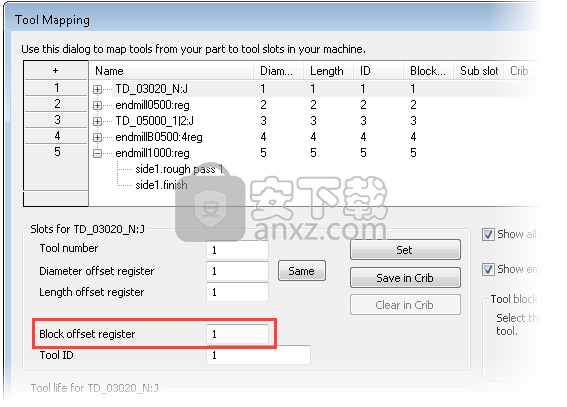
创建截止功能
您现在可以创建截止值作为零件处理功能,现在可以从“新建功能”向导中包含到子主轴操作的传输,而无需使用“功能属性”对话框。
要使用主轴传送创建截止特征:
在New Feature向导中,选择Part Handling,然后单击Next。
选择新的Cutoff选项,然后单击Next。
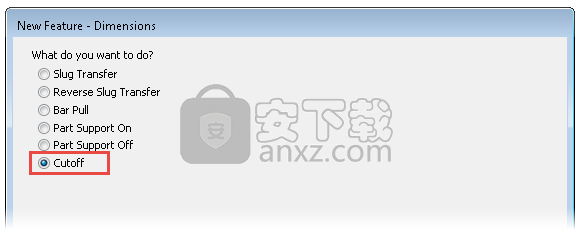
输入“截止”功能的尺寸。
选择“转移到子主轴”以在“截止”功能中包含转移。
单击“传输参数”以编辑传输设置,例如抓取距离。
完成向导的其余页面,然后单击“完成”关闭对话框。
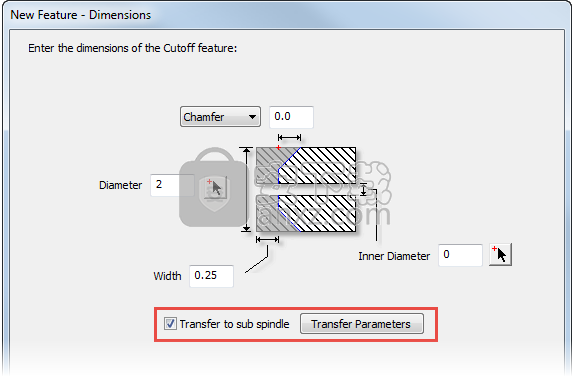
创建Swiss Turning文档
要创建Swiss Turning文档,请在New Part Document向导或New Part Document对话框中使用新的Swiss Turning文档类型。
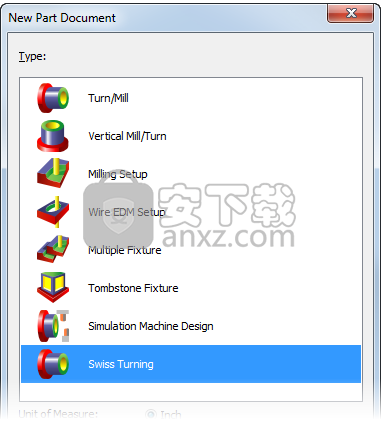
创建Swiss Turning文档时,会自动创建两个设置; 主轴上的操作主设置和副主轴上的操作的子设置。
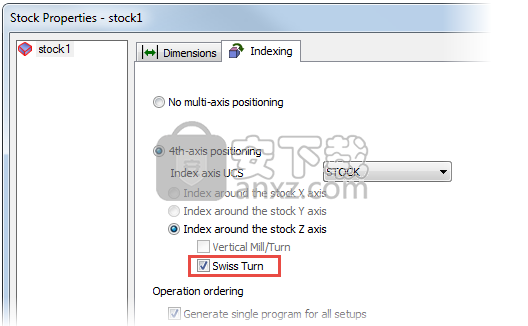
要为现有的Turn / Mill文档启用Swiss Turning,请在Stock Properties对话框的Indexing选项卡上选择新的Swiss Turn选项。
选择此选项后,FeatureCAM中将提供新的瑞士选项。 创建Swiss Turning文档时会自动选择此选项。
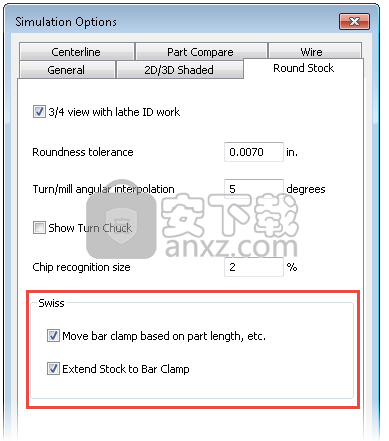
Swiss模拟选项
“Swiss”下的“圆形库存”选项卡上的“模拟选项”对话框中有新选项,用于确保正确模拟瑞士机器和零件。
根据零件长度移动杆夹 - 对于Swiss文档,这样可以使杆夹在必要时沿着枪托移动,例如使大量的枪托穿过导向衬套。 如果取消选择此选项,则会在机器设计文件中指定的位置模拟条形夹。
将库存延伸至棒夹 - 选择此选项可延长模拟库存长度,使其足够长以到达棒夹。
人气软件
-

理正勘察CAD 8.5pb2 153.65 MB
/简体中文 -

浩辰CAD 2020(GstarCAD2020) 32/64位 227.88 MB
/简体中文 -

CAXA CAD 2020 885.0 MB
/简体中文 -

天正建筑完整图库 103 MB
/简体中文 -

Bentley Acute3D Viewer 32.0 MB
/英文 -

草图大师2020中文 215.88 MB
/简体中文 -

vray for 3dmax 2018(vray渲染器 3.6) 318.19 MB
/简体中文 -

cnckad 32位/64位 2181 MB
/简体中文 -

Mastercam X9中文 1485 MB
/简体中文 -

BodyPaint 3D R18中文 6861 MB
/简体中文


 lumion11.0中文(建筑渲染软件) 11.0
lumion11.0中文(建筑渲染软件) 11.0  广联达CAD快速看图 6.0.0.93
广联达CAD快速看图 6.0.0.93  Blockbench(3D模型设计) v4.7.4
Blockbench(3D模型设计) v4.7.4  DATAKIT crossmanager 2018.2中文 32位/64位 附破解教程
DATAKIT crossmanager 2018.2中文 32位/64位 附破解教程  DesignCAD 3D Max(3D建模和2D制图软件) v24.0 免费版
DesignCAD 3D Max(3D建模和2D制图软件) v24.0 免费版  simlab composer 7 v7.1.0 附安装程序
simlab composer 7 v7.1.0 附安装程序  houdini13 v13.0.198.21 64 位最新版
houdini13 v13.0.198.21 64 位最新版 















